windows电脑mac系统怎么截屏,Windows电脑与Mac系统截屏方法详解
创始人
2025-03-15 14:23:38
0次
Windows电脑与Mac系统截屏方法详解

在现代数字生活中,截屏功能已经成为我们日常工作和学习中不可或缺的一部分。无论是为了记录重要信息,还是为了分享屏幕内容,掌握如何在不同操作系统上截屏都是一项基本技能。本文将详细介绍如何在Windows电脑和Mac系统上截屏,帮助您轻松应对各种截屏需求。
一、Windows电脑截屏方法

1. 使用截图工具

Windows 10及以上版本自带截图工具,可以通过以下步骤使用:
按下“Windows + Shift + S”快捷键,屏幕上会出现一个截图工具栏。
选择截图区域,可以是矩形、自由形状、窗口或全屏。
完成选择后,截图会自动保存到剪贴板,您可以将它粘贴到任何支持粘贴的软件中。
2. 使用Print Screen键

按下“Print Screen”键可以截取整个屏幕的图像,然后您可以使用以下方法保存截图:
按下“Print Screen”键后,打开画图工具或任何支持粘贴的软件。
按下“Ctrl + V”将截图粘贴到软件中。
保存截图。
3. 使用Alt + Print Screen键

如果您只想截取当前活动窗口,可以按下“Alt + Print Screen”键,然后按照上述方法保存截图。
二、Mac系统截屏方法

1. 使用快捷键截屏

Mac系统提供了以下几种快捷键截屏方法:
全屏截图:按下“Command + Shift + 3”。
区域截图:按下“Command + Shift + 4”,然后使用鼠标选择截图区域。
窗口截图:按下“Command + Shift + 4”,将光标变为十字线,然后点击并拖动选择窗口。
2. 使用预览应用截屏
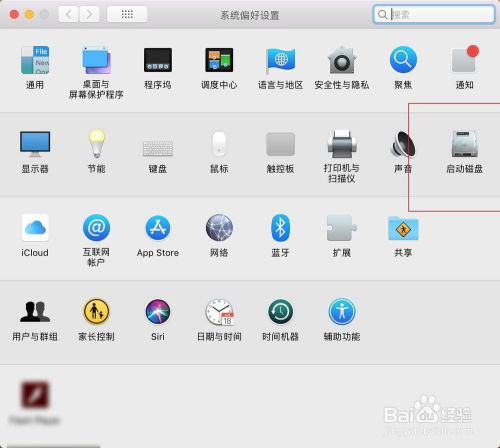
Mac的预览应用也提供了截屏功能,您可以通过以下步骤使用:
打开预览应用。
在菜单栏选择“文件”>“截屏”。
选择截屏类型,如全屏、窗口、选择区域等。
3. 使用第三方截图工具

除了系统自带的截屏功能外,您还可以使用第三方截图工具,如Snip等,它们提供了更多高级功能,如滚动截屏、添加标记等。
相关内容
热门资讯
安卓换鸿蒙系统会卡吗,体验流畅...
最近手机圈可是热闹非凡呢!不少安卓用户都在议论纷纷,说鸿蒙系统要来啦!那么,安卓手机换上鸿蒙系统后,...
安卓系统拦截短信在哪,安卓系统...
你是不是也遇到了这种情况:手机里突然冒出了很多垃圾短信,烦不胜烦?别急,今天就来教你怎么在安卓系统里...
app安卓系统登录不了,解锁登...
最近是不是你也遇到了这样的烦恼:手机里那个心爱的APP,突然就登录不上了?别急,让我来帮你一步步排查...
安卓系统要维护多久,安卓系统维...
你有没有想过,你的安卓手机里那个陪伴你度过了无数日夜的安卓系统,它究竟要陪伴你多久呢?这个问题,估计...
安卓系统如何卸载app,轻松掌...
手机里的App越来越多,是不是感觉内存不够用了?别急,今天就来教你怎么轻松卸载安卓系统里的App,让...
windows官网系统多少钱
Windows官网系统价格一览:了解正版Windows的购买成本Windows 11官方价格解析微软...
怎么复制照片安卓系统,操作步骤...
亲爱的手机控们,是不是有时候想把自己的手机照片分享给朋友,或者备份到电脑上呢?别急,今天就来教你怎么...
安装了Anaconda之后找不...
在安装Anaconda后,如果找不到Jupyter Notebook,可以尝试以下解决方法:检查环境...
安卓系统应用怎么重装,安卓应用...
手机里的安卓应用突然罢工了,是不是让你头疼不已?别急,今天就来手把手教你如何重装安卓系统应用,让你的...
iwatch怎么连接安卓系统,...
你有没有想过,那款时尚又实用的iWatch,竟然只能和iPhone好上好?别急,今天就来给你揭秘,怎...
